WordPress nutzt standardmäßig eine interne PHP-Funktion, um E-Mails zu versenden. Das Problem dabei: E-Mails kommen häufig nicht an oder landen im Spam-Ordner. In diesem Artikel wirst du lernen, wie du den E-Mail Versand deiner WordPress-Installation auf SMTP umstellst und somit Probleme vermeidest.
Um die Versandmethode deiner WordPress Installation auf SMTP umzustellen, benötigst du lediglich ein kostenloses SMTP Plugin und die Server- sowie Zugangsdaten deines E-Mail Postfaches. Diese Angaben findest du im Online-Dashboard deines Webhosts (oder direkt beim Support fragen).
Die in diesem Artikel beschriebene Methode funktioniert für jeden Webhost und ist auch für Anfänger in wenigen Minuten zu erledigen. Danach wird der E-Mail Versand deiner Webseite zuverlässiger und schneller funktionieren als je zuvor.
Hinweis: Mit Aktivierung des Videos wird YouTube im Erweiterten Datenschutzmodus aktiviert. Mit Aktivierung stimmst du den Datenschutzbestimmungen von YouTube zu.
1. Post SMTP Plugin installieren (kostenlos)
Zunächst benötigst du das kostenlose Post SMTP Mailer Plugin. Du kannst es dir bequem aus der WordPress Plugin Bibliothek herunterladen, um es dann zu installieren und zu aktivieren.
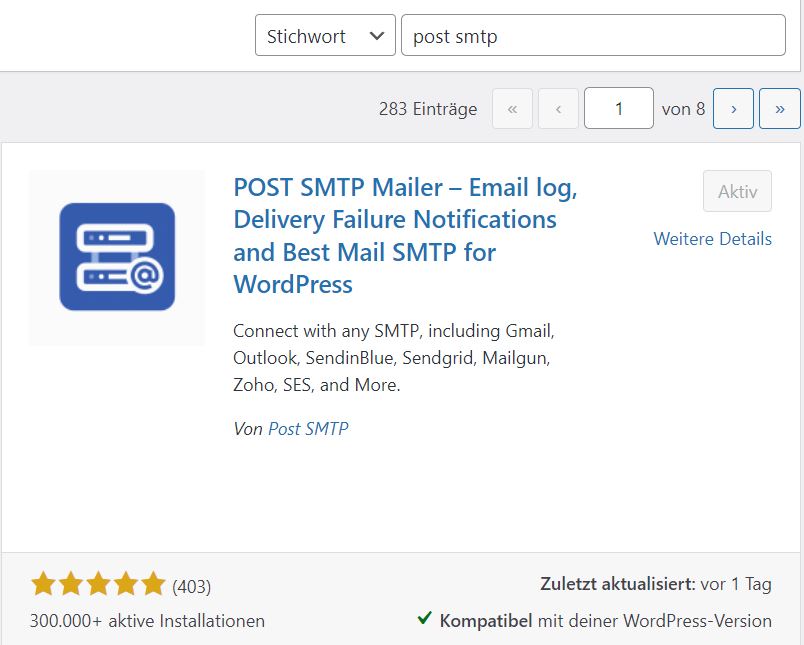
Ich nutze dieses Plugin, da es eine Übersicht (Email Log) über alle ausgehenden E-Mails von deiner WordPress Seite mitliefert. Zudem sendet das Plugin dir sofort eine Benachrichtigung, wenn eine E-Mail einmal nicht ankommen sollte.
Dies ist super hilfreich, wenn doch mal etwas schief gehen sollte. Falls bei dir das Plugin WP Mail SMTP standardmäßig vorinstalliert wurde, du es aber noch nicht eingerichtet hast, kannst du es gerne deinstallieren.
2. Post SMTP Plugin einrichten
Nachdem du das Plugin installiert hast, erscheint ein Bildschirm mit der Frage nach Updates. Hier kannst du auf Überspringen klicken. Die automatischen Updates für dieses Plugin kannst du später über die Plugin-Übersichtsseite aktivieren.
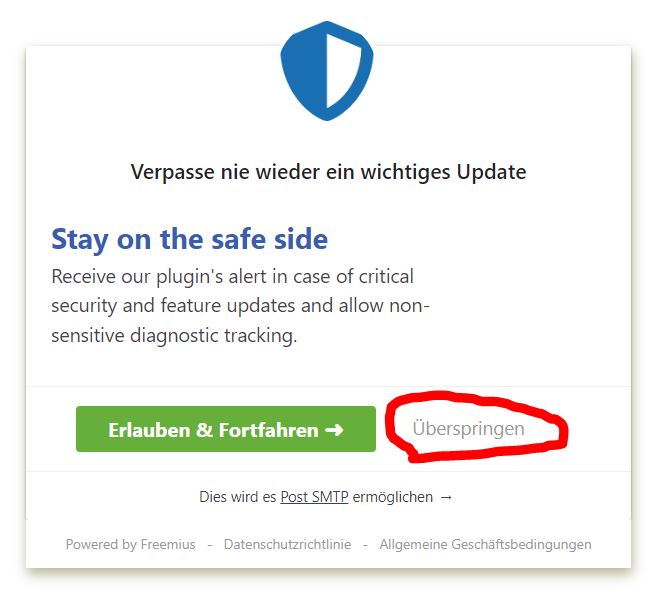
Um das Plugin dann einzurichten, wähle es im WordPress Backend im Menü auf der linken Seite aus und starte über das Dashboard den Konfigurationsassistenten.
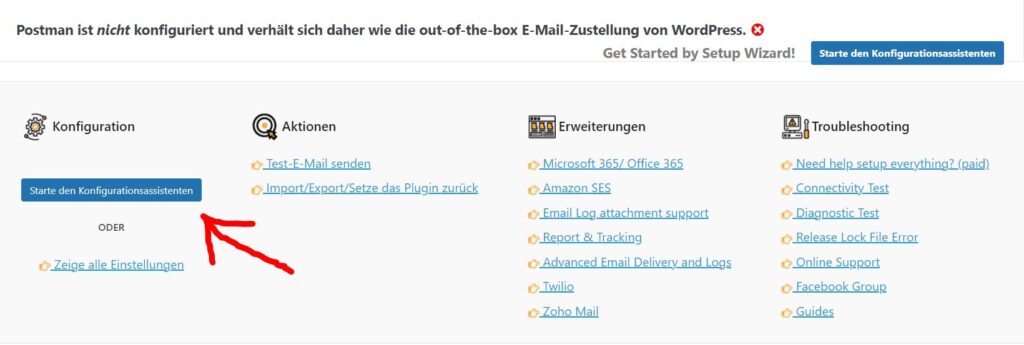
Jetzt musst du angeben, unter welchem Namen und von welcher E-Mail Adresse die E-Mails deiner WordPress-Installation versandt werden sollen. Nachdem du deine Daten eingegeben hast, musst du etwas nach unten scrollen, um auf Weiter klicken zu können.
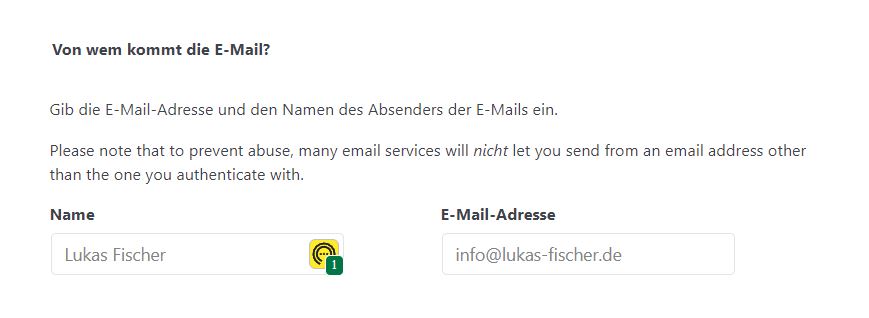
3. Verbindungsdaten des E-Mail Servers ermitteln
Im nächsten Schritt wirst du gebeten den Hostname des Servers für ausgehende E-Mails anzugeben. Damit du hier fortfahren kannst, musst du dich zunächst bei deinem Webhost anmelden und dort diese Information kopieren.
Die Vorgehensweise kann sich von Webhost zu Webhost minimal unterscheiden. In der Regel sollte die Verbindungsdaten deines E-Mail Servers jedoch leicht zu finden sein. Falls du nicht weiter kommst, google einfach nach „E-Mail Server Verbindungsdaten WEBHOSTXY“ oder Ähnlichem und du solltest einen entsprechenden Hilfsartikel finden, der dir da weiterhilft. Zur Not kannst du auch den Support kontaktieren.
Meine Webseite liegt bei All-Inkl. Dort findest du diese Information im KAS, welches du entweder über die MembersArea → Technische Verwaltung → KAS-Login oder den Direktlink zum KAS erreichst. Im KAS angekommen, klickst du im Menü auf der linken Seite auf E-Mail und klickst dann auf → E-Mail-Postfach.
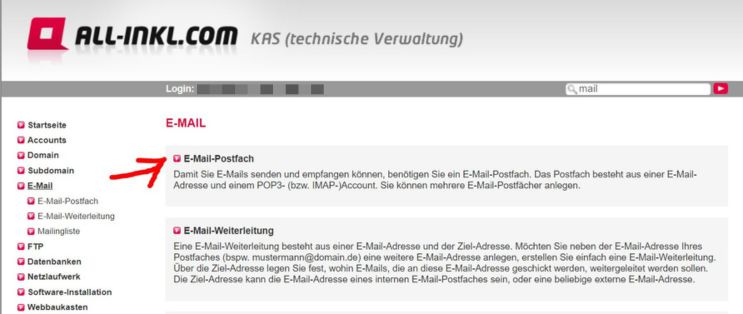
Hier bekommst du nun direkt in der ersten Zeile sichtbar den E-Mail Server für den Postein- und ausgang angezeigt. Kopiere diese Information.
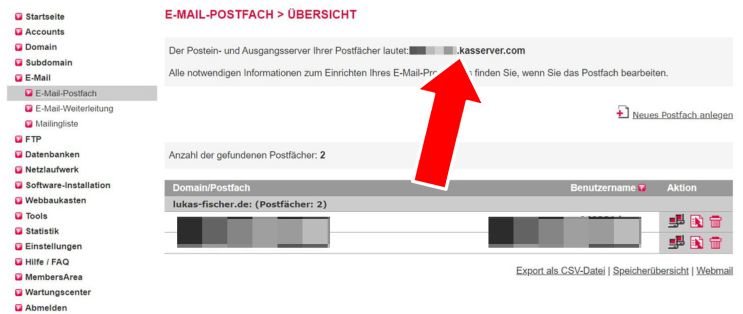
4. Server Hostname in Post SMTP konfigurieren
Du kannst den Server Hostname nun im Post SMTP Plugin einfügen.
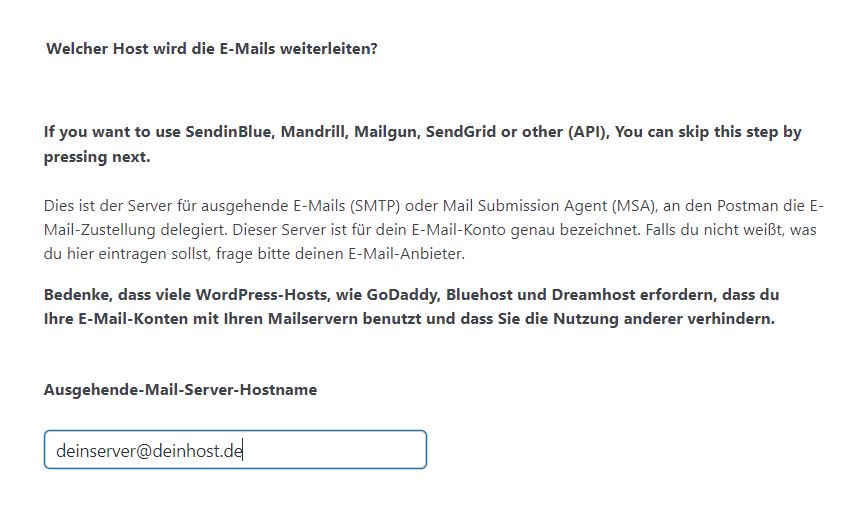
Nachdem du diese Information eingegeben und mit Klick auf Weiter bestätigt hast, schlägt das Plugin dir einige SMTP Ports vor. In den meisten Fällen hast du die Wahl zwischen den Ports 25, 465 oder 587.
Für WordPress solltest du den Port 587 wählen, da dieser mittlerweile der Standard-Port für die Übermittlung von SMTP ist. Sollte dieser Port nicht funktionieren, probiere 465.
Klicke abschließend auf Weiter.
5. Benutzername (E-Mail Adresse) und Passwort
Damit das Plugin die Verbindung zwischen deiner WordPress-Webseite und deinem E-Mail Server erfolgreich herstellen kann, musst du dich auf dem Server zunächst authentifizieren.
Dazu musst du lediglich im Feld Benutzername deine E-Mail Adresse angeben, die du gerade verbinden möchtest.
Im Feld für das Passwort gibst du das Passwort für genau diese E-Mail Adresse ein. Das Passwort hast du beim Erstellen deiner E-Mail Adresse über deinen Webhost angelegt. Es hat nichts mit WordPress zu tun.

6. Benachrichtigung über fehlgeschlagene Mails
Nachdem du dich auf deinem Server erfolgreich authentifiziert hast, kannst du nun die Methode einstellen, über die du benachrichtigt werden möchtest, wenn mal eine E-Mail nicht angekommen sein sollte.
Wähle hier am besten die Benachrichtigung über die Admin E-Mail Adresse aus.
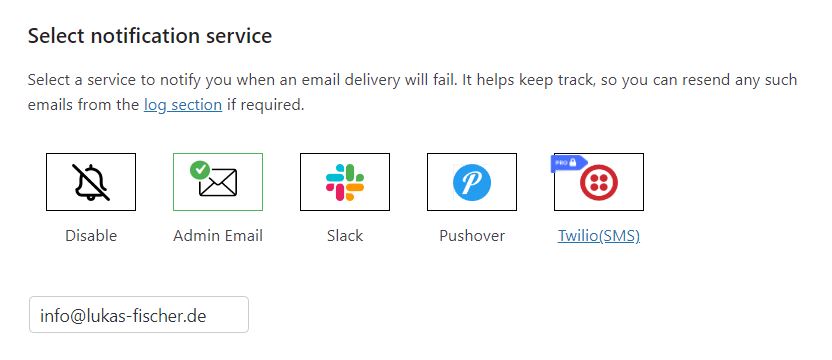
Danach kannst du unten rechts auf Beenden klicken.
7. Testnachricht senden
Nachdem nun alles konfiguriert ist, solltest du über folgenden Button eine Testnachricht senden, um zu überprüfen, ob alles funktioniert:
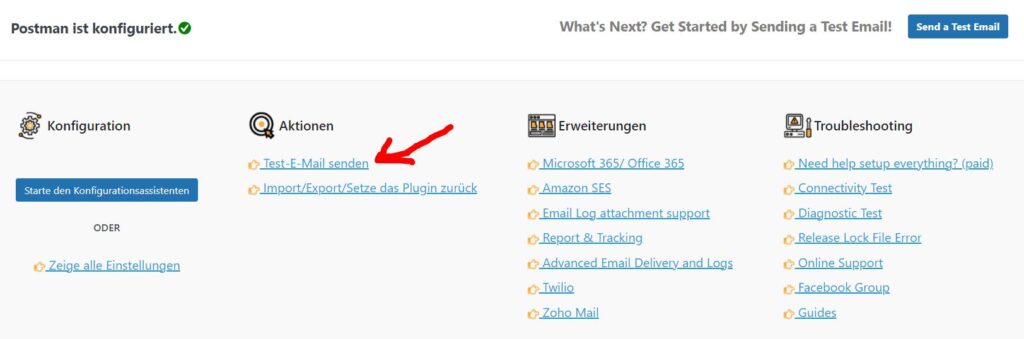
Sobald du die Nachricht über das Plugin losgeschickt hast, solltest du dein Postfach auf eine Email von POST SMTP überprüfen. Wenn alles angekommen ist, gratuliere ich dir: Du hast erfolgreich die Versandmethode deiner WordPress Installation auf SMTP geändert!
E-Mail Log und Fehlersuche
Du findest das Plugin von nun an über das WordPress Backend im Menü auf der linken Seite. Dort findest du unter E-Mail Protokoll auch nochmal eine Übersicht aller ausgehenden Nachrichten von deiner Seite inklusive Meldung darüber, ob erfolgreich oder nicht.
Im Falle einer Fehlersuche ist diese Funktion wirklich Gold wert! Falls dein Divi Kontaktformular dir Probleme bereitet, könnte zudem auch dieser Artikel hilfreich für dich sein.
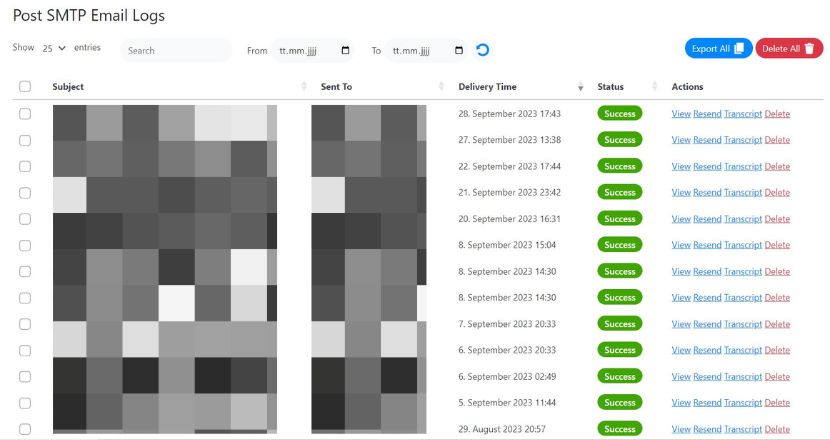
Wie versendet WordPress E-Mails standardmäßig?
Standardmäßig verschickt WordPress E-Mails über die PHP Mail Funktion. Jedoch empfiehlt es sich SMTP als Versandmethode zu verwenden, da E-Mails auf diese Weise schneller und zuverlässiger versandt werden können.
Was ist ein gutes SMTP Plugin für WordPress?
Ein gutes SMTP Plugin für WordPress ist Post SMTP, da es deine WordPress Webseite zuverlässig mit deinem E-Mail Server verbindet und Benachrichtigungen sendet, sobald ein Fehler auftritt und der Versand einer E-Mail fehlgeschlagen ist.






Hallo Herr Fischer,
hat man bei mehreren verwendeten Formularen im WP dann noch die Möglichkeit verschieden Absender anzugeben?
Damit diese im Postfach noch sorteirt werden können z.B. kontakt@….de und gewinnspiel@….de
Beste Grüße
Moin,
zur Klarstellung: Was man hier macht, ist die Einstellung für den E-Mail Versand in WordPress, welcher von deiner Webseite im Allgemeinen ausgeht.
Den gibt es nur einmal. Das heißt, alles, was von deiner Seite verschickt wird, wird von der im Plugin hinterlegten Adresse versendet – und zwar über den eigenen Server. Mit deinen Formularen hat das nichts zu tun.
Jetzt zu deinem Fall:
Wenn du ein Formular hast, was Mails zu kontakt@ schicken soll bzw. ein zweites Formular hast was Mails zu gewinnspiel@ verschicen soll, dann ist das nach wie vor möglich! Die Inhalte des Formulars werden dann von der im SMTP-Plugin hinterlegten Adresse an die im Formular eingestellte Zieladresse gesendet. Das hat den Vorteil, dass nix mehr im Spam landet und die Mails schneller ankommen.
Hoffe das war hilfreich.
Gruß
Lukas